Descargar Microsoft Office 2021 (64 bits) Gratis: Guía Legal
Muchas personas buscan en línea descargar Microsoft Office 2021 gratis, con la esperanza de acceder a aplicaciones populares como Word, Excel, PowerPoint y Outlook sin pagar. Sin embargo, descargar de fuentes no confiables puede llevar a graves problemas como virus, malware o incluso problemas legales. Por eso es importante conocer la forma correcta de obtener la descarga gratuita de la versión completa de 64 bits de Microsoft Office 2021 de manera segura.
En esta guía, explicaremos todo lo que debes saber antes de descargar, daremos métodos paso a paso para la descarga de Microsoft Office Professional Plus 2021, y también compartiremos una alternativa segura si deseas una mejor opción.
Parte 1. Lo que debes saber antes de descargar Microsoft Office 2021
Antes de comenzar con la descarga de Office 2021 Professional Plus de 64 bits, necesitas entender las diferentes ediciones de Office 2021. Microsoft lanzó varias versiones, cada una hecha para diferentes necesidades.
Comparación de versiones de Microsoft Office 2021
Requisitos del sistema para Office 2021
Para ejecutar Office 2021 correctamente, tu computadora debe cumplir con estos requisitos del sistema:
- Sistema operativo: Windows 10 o Windows 11; macOS Big Sur o posterior
- Procesador: procesador de doble núcleo a 1.6 GHz o superior
- RAM: 4GB (Windows) / 4GB (macOS) mínimo
- Almacenamiento: al menos 4GB de espacio libre
- Pantalla: resolución de 1280 x 768
- Otros: conexión a Internet para activación y actualizaciones
Parte 2. Cómo descargar Microsoft Office 2021 32/64 bits gratis: formas legales
Método 1: Versión oficial de Microsoft
Descargar Office 2021 directamente desde el sitio web de Microsoft es la forma más segura de garantizar una copia limpia y genuina. Esto evita malware, restricciones de prueba y descargas falsas. Incluso si no tienes una clave, aún puedes usar las aplicaciones en modo de solo lectura hasta la activación, lo que lo convierte en una opción confiable para la mayoría de los usuarios.
- Visita Configurar Office, inicia sesión con tu cuenta de Microsoft e ingresa tu clave de producto de Office 2021.
- Selecciona la versión de Office 2021 de 32 bits o 64 bits según tu sistema de computadora.
- Descarga el archivo del instalador y ejecútalo para comenzar el proceso de instalación.
- Sigue las instrucciones en pantalla hasta que la instalación esté completamente finalizada.
- Lanza cualquier aplicación de Office y actívala con tu cuenta de Microsoft o clave de producto.
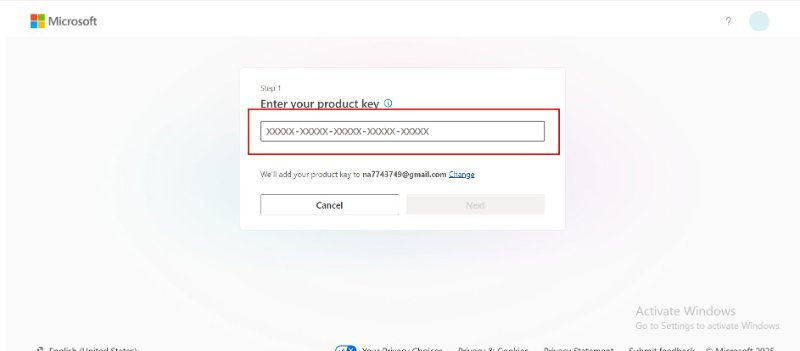
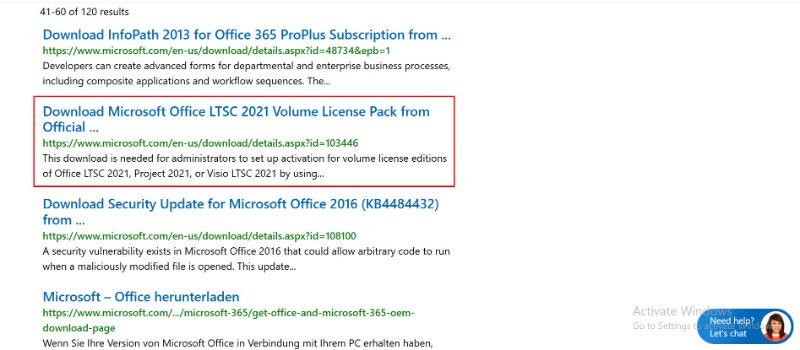

Método 2: Microsoft Office Professional Plus 2021 (Windows/Mac)
Microsoft Office Professional Plus 2021 es un paquete premium que incluye Word, Excel, PowerPoint, Outlook, Access y Publisher. Es ideal para empresas o usuarios que necesitan el conjunto completo de herramientas. El proceso de instalación es sencillo tanto en Windows como en Mac, requiriendo solo tu cuenta de Microsoft y la clave de producto para la activación.
Para Windows
- Inicia sesión en Configurar Office y descarga el instalador de Office 2021 Pro Plus.
- Haz clic en el archivo descargado para comenzar la instalación de inmediato.
- Si la configuración no se abre, haz clic derecho y selecciona "Montar" para crear un disco virtual.
- Abre el disco virtual, ejecuta el instalador y espera a que la configuración se complete.
- Abre Word o Excel y activa usando tu clave de producto para acceso completo.
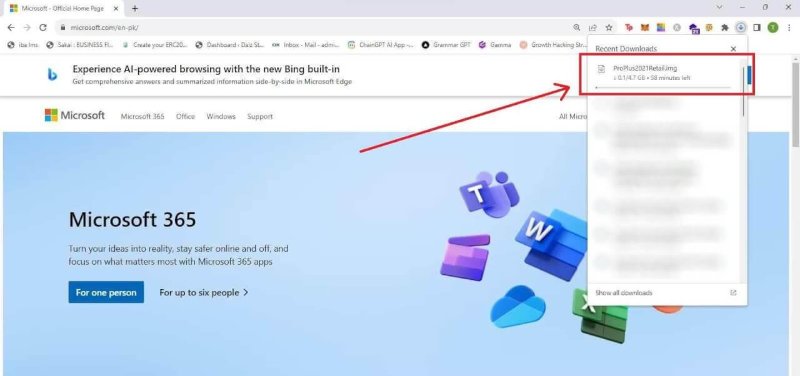
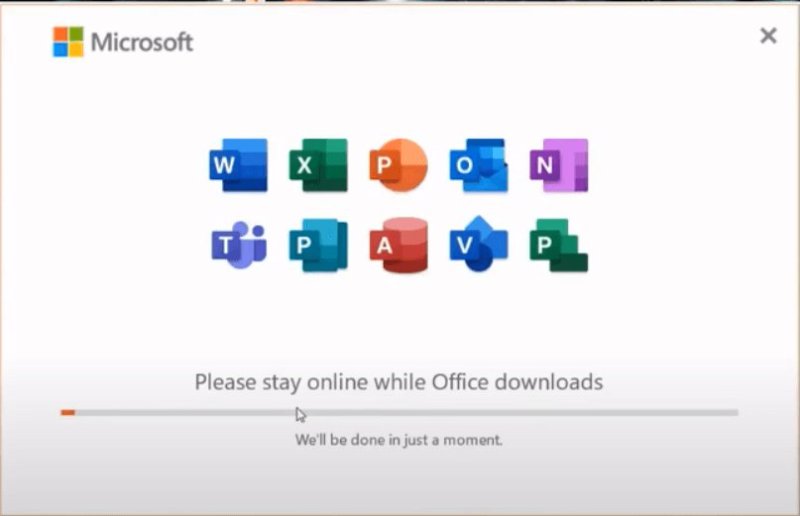
Para Mac
- Inicia sesión en Configurar Office y descarga el archivo del instalador.
- Abre la carpeta de Descargas, haz clic en el archivo descargado de macOS y acepta los términos.
- Elige tu ubicación de instalación, luego ingresa tu contraseña de inicio de sesión de Mac.
- Haz clic en "Instalar" y espera a que el proceso de instalación finalice.
- Lanza cualquier aplicación de Office y actívala con tu clave de producto de Microsoft.
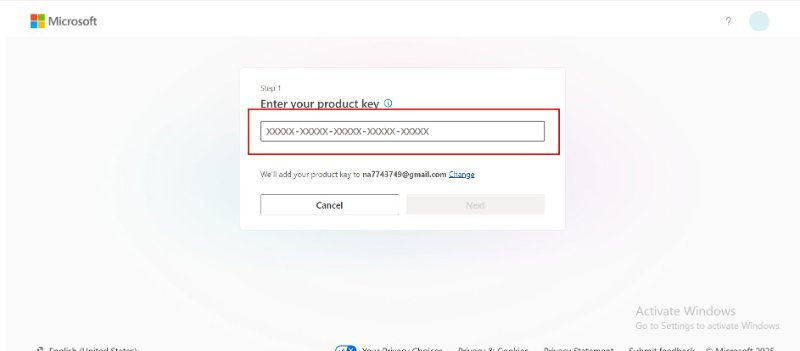
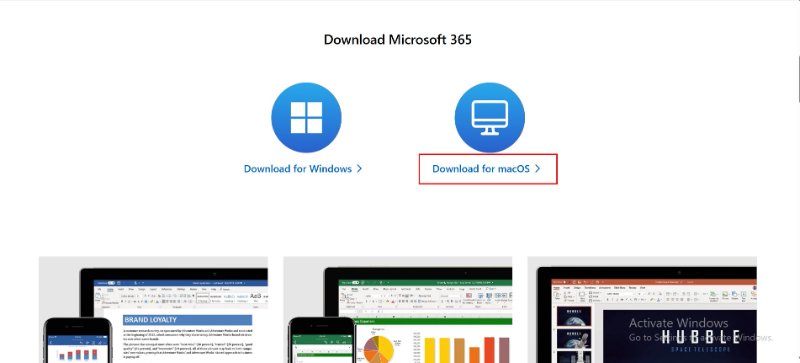
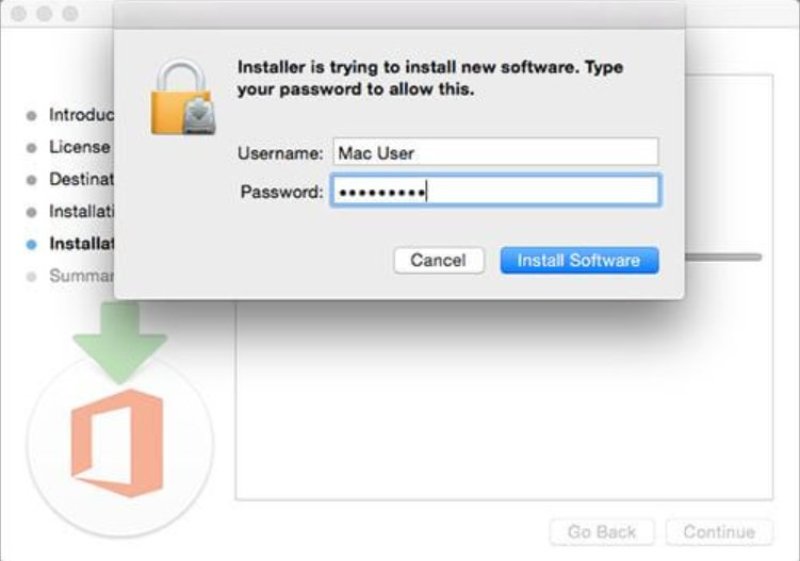
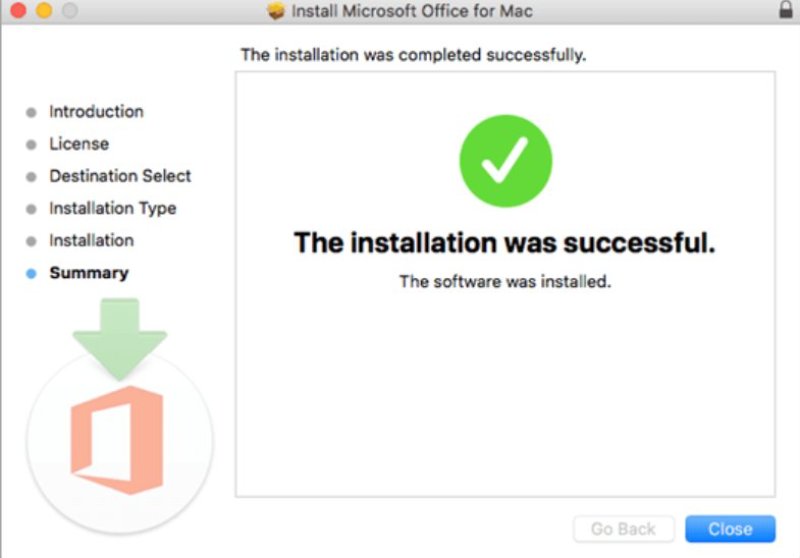
Método 3: Prueba gratuita
Si aún no estás listo para comprar, Microsoft ofrece pruebas gratuitas que te permiten usar las aplicaciones de Office sin costo durante un tiempo limitado. Estas pruebas son oficiales y seguras, a diferencia de descargas gratuitas de microsoft office 2021 inseguras desde sitios web desconocidos.
Prueba gratuita de Microsoft 365
La prueba gratuita de Microsoft 365 te da acceso a todas las aplicaciones de Office 2021 como Word, Excel, PowerPoint y Outlook. También incluye almacenamiento en la nube (OneDrive) y Microsoft Teams. Puedes usarlo durante 1 mes de forma gratuita.
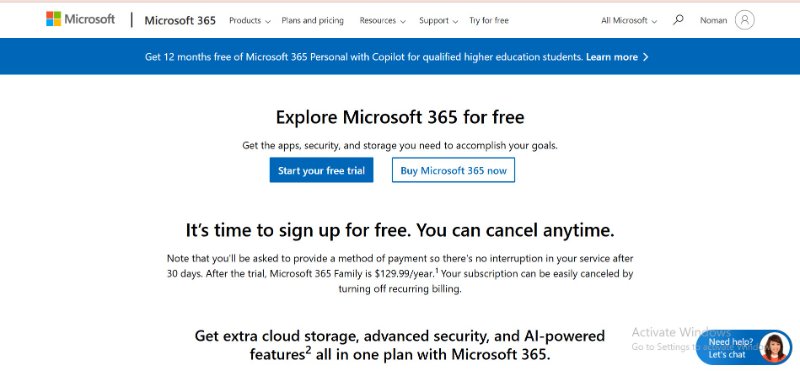
Prueba empresarial de Microsoft Office 2021
La prueba empresarial de Microsoft Office 2021 diseñada para usuarios empresariales, esta prueba proporciona características avanzadas como correo electrónico empresarial, reuniones en línea y herramientas colaborativas. Es ideal para pequeñas y medianas empresas.

Prueba gratuita de Microsoft Office Home and Student 2021
La prueba gratuita de Microsoft Office Home and Student 2021 es perfecta para estudiantes y uso personal. Incluye Word, Excel y PowerPoint, proporcionando lo básico necesario para estudios y proyectos.
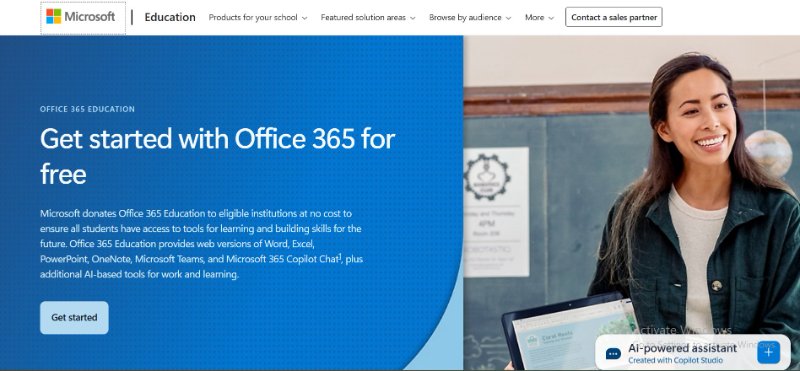
Office Online (Versión basada en la web gratuita)
Si deseas una opción gratuita sin descarga, puedes usar Microsoft Office Online. Te permite crear y editar documentos en tu navegador, aunque con menos funciones en comparación con las versiones completas.
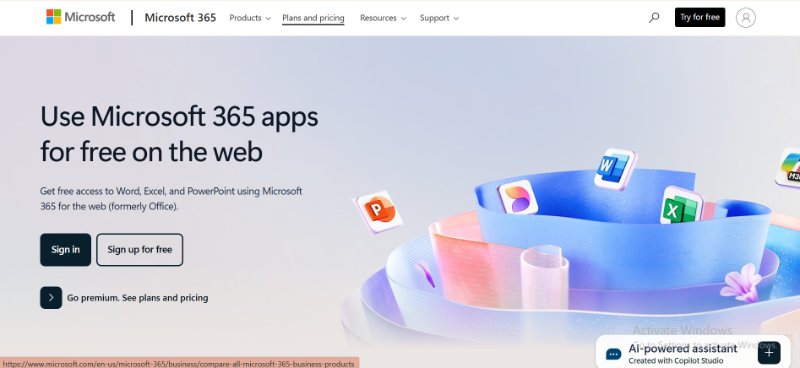
Estas pruebas son una forma segura de probar Office antes de decidir comprar.
Parte 3. Errores de descarga e instalación de Office 2021: riesgos y soluciones
Mientras intentas descargar Microsoft Office 2021 gratis, puedes enfrentar problemas comunes.
Errores:
- Instalación atascada en el 50%
- Código de error 30088-26 o 0-1018
- Problemas de compatibilidad con Microsoft Office 2021 mac
- Aplicaciones que no se abren después de la instalación
Soluciones:
- Verifica los requisitos del sistema.
- Ejecuta el instalador como administrador.
- Usa la herramienta de reparación de Office de Microsoft.
- Vuelve a descargar la configuración desde el sitio oficial.
Muchos usuarios prueban versiones no oficiales y pirateadas de la descarga gratuita de la versión completa de 64 bits de Microsoft Office 2021. Estas pueden funcionar temporalmente, pero conllevan grandes riesgos como malware, robo de datos y problemas legales. Siempre apégate a descargas oficiales o alternativas confiables.
Parte 4. Mejor alternativa legal y segura a Microsoft Office 2021
Si no deseas enfrentar el alto costo de Office o lidiar con restricciones de prueba, una alternativa segura y práctica es Tenorshare PDNob. Esta herramienta es más que un simple reemplazo, ofrece características avanzadas para gestionar documentos, editar PDFs y mejorar la productividad.
A diferencia de las versiones pirateadas de Microsoft Office 2021 descarga gratuita, PDNob es 100% legal, seguro y se actualiza regularmente. También proporciona una experiencia más fluida para estudiantes, profesionales y empresas que necesitan una gestión de documentos flexible.
Características clave de Tenorshare PDNob:
- Edición completa de PDF: Agrega o elimina texto, inserta imágenes, ajusta marcas de agua y personaliza enlaces o fondos fácilmente.
- Actualizaciones de seguridad regulares y soporte: Mantente protegido con actualizaciones frecuentes que corrigen errores, mejoran el rendimiento y mantienen tus documentos seguros de posibles riesgos.
- OCR avanzado para documentos escaneados: Convierte imágenes o archivos PDF escaneados en texto editable y buscable en segundos, ahorrando tiempo y esfuerzo.
- Más de 100 herramientas de edición (texto, imágenes, marcas de agua, etc.): Edita fácilmente texto, inserta imágenes, ajusta fondos o agrega marcas de agua con una amplia gama de funciones de edición.
- Combina, divide y protege archivos PDF: Combina varios PDFs en uno, separa archivos grandes o aplica contraseñas para mantener seguros los datos sensibles.
Cómo usar PDNob (Paso a paso)
- Abre PDNob PDF Editor, luego haz clic en el botón “Abrir PDF” para importar cualquier archivo PDF que hayas descargado.
- Haz clic en el botón “Editar” en la barra de herramientas superior, luego selecciona el texto que deseas modificar. Aparecerá un cuadro de texto, permitiéndote cambiar el texto, fuente, estilo, tamaño y color.
- Para agregar nuevo texto, haz clic en “Agregar texto” bajo la sección “Editar” y colócalo donde sea necesario.
- Para insertar imágenes, haz clic en el botón “Agregar imagen” y elige el archivo de imagen para agregar.
- Una vez que hayas realizado todas las ediciones necesarias, haz clic en el botón "Guardar" en la esquina superior izquierda.
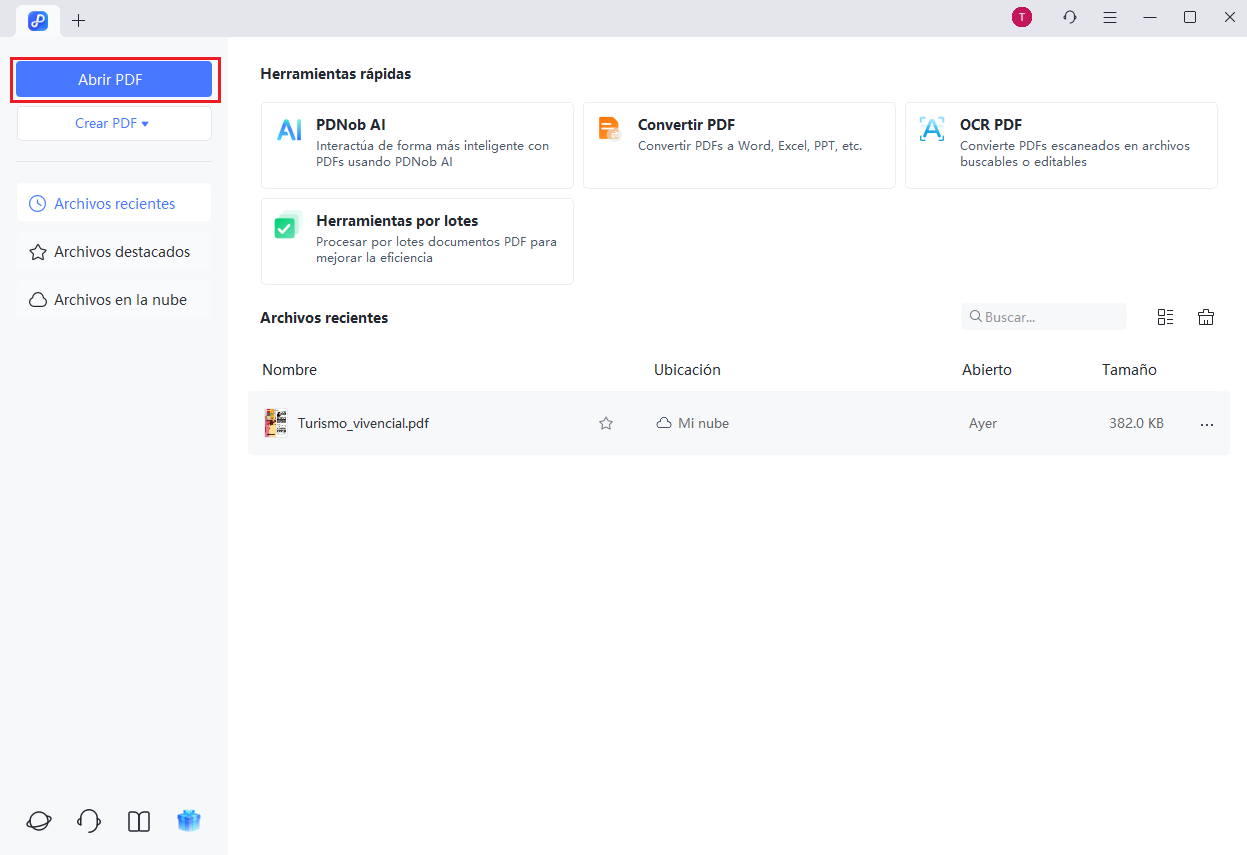
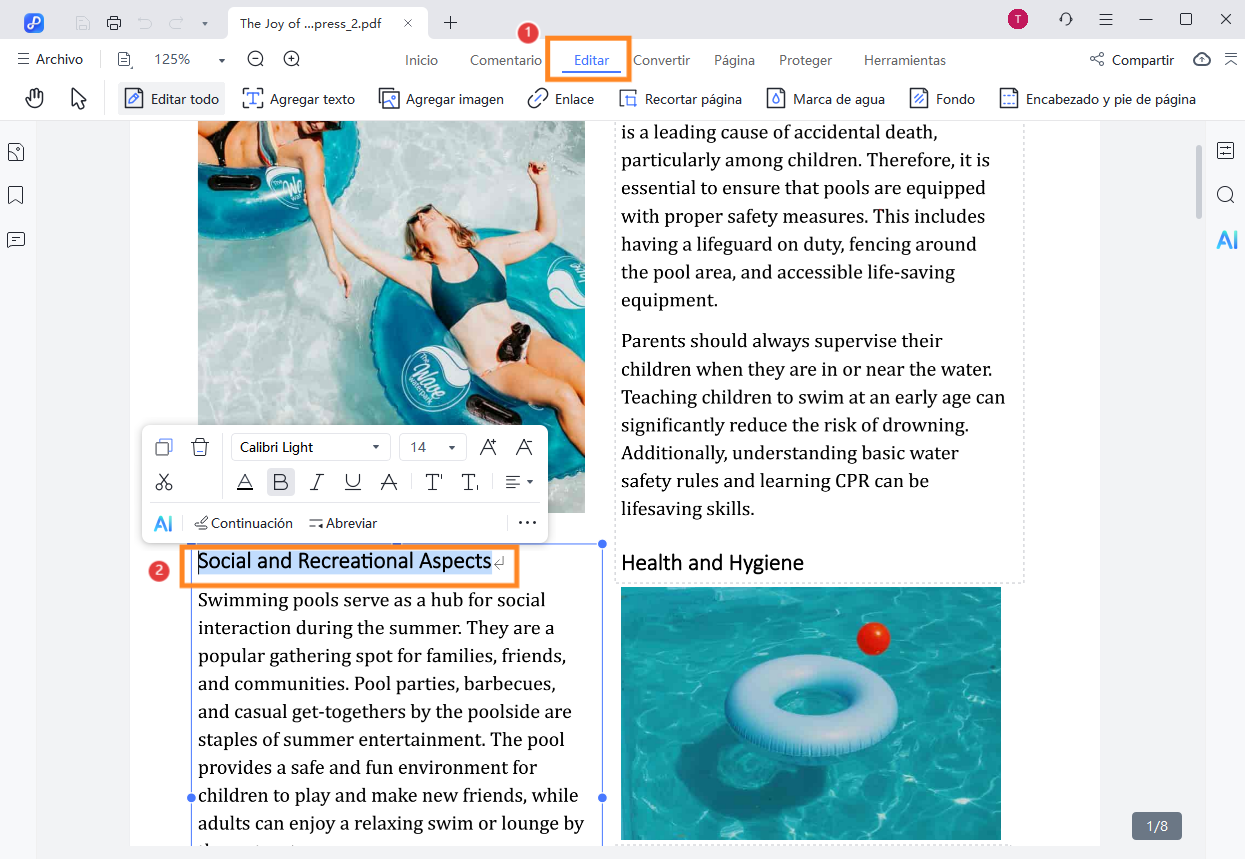
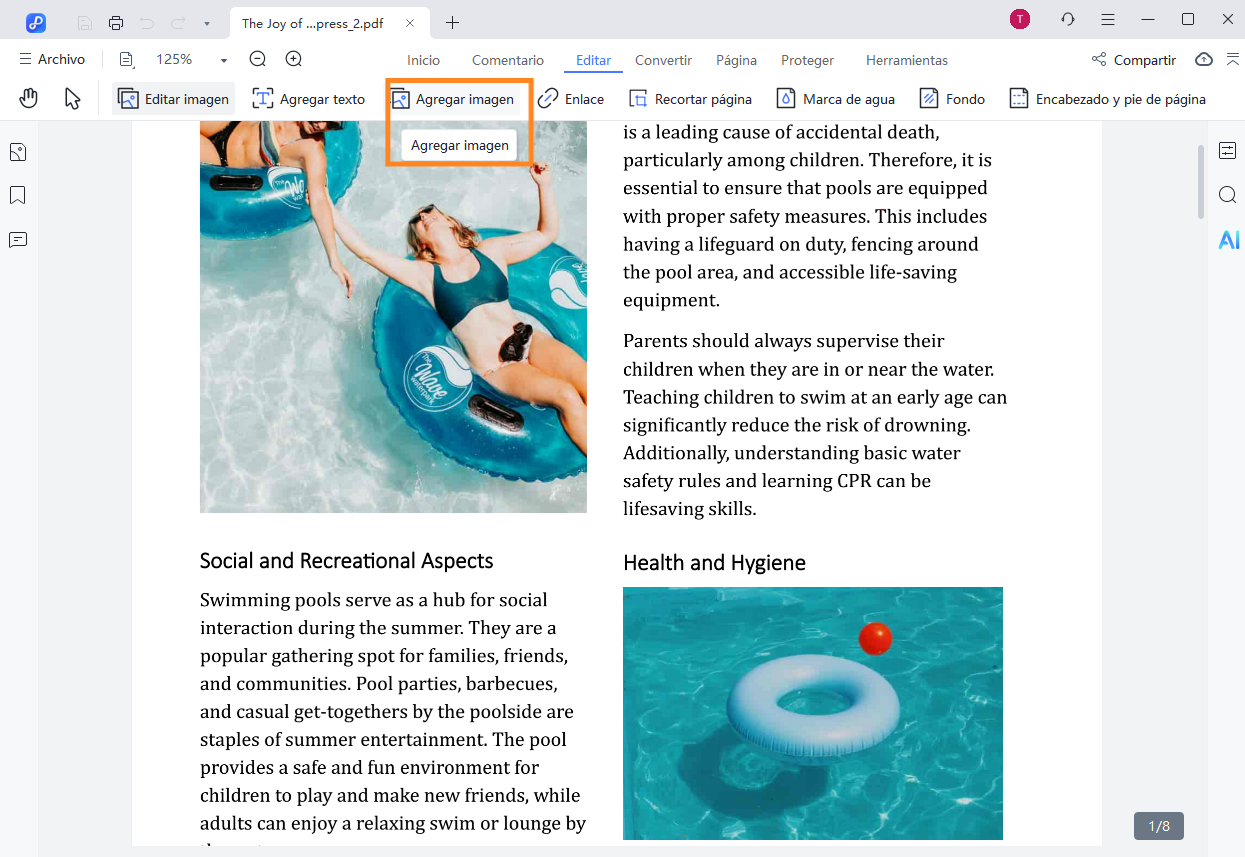
Comparación entre PDNob y Microsoft Office 2021
Para usuarios que requieren capacidades avanzadas de PDF como edición, OCR y combinación de documentos, Tenorshare PDNob presenta un conjunto de herramientas más potente y especializado que se actualiza continuamente.
La elección depende de tus necesidades fundamentales: Microsoft Office 2021 sigue siendo la solución para tareas de oficina esenciales, mientras que PDNob está diseñado para un procesamiento de PDF local avanzado.
Conclusión
Buscar descargar Microsoft Office 2021 gratis es común, pero las descargas inseguras pueden traer riesgos. Las mejores opciones son enlaces oficiales de Microsoft, pruebas gratuitas o licencias empresariales seguras. También puedes explorar la descarga de Microsoft Office Professional Plus 2021 si necesitas todas las aplicaciones o probar la descarga gratuita de Microsoft Office home and student 2021 para fines de aprendizaje.
Si deseas una alternativa segura y moderna, PDNob es una gran opción. Ofrece OCR avanzado, edición de PDF y características de colaboración que incluso Microsoft Office 2021 mac no puede igualar. Para muchos usuarios, PDNob puede ser la mejor opción a largo plazo.


Tenorshare PDNob PDF Editor - Más Inteligente, Más Rápido, Más Fácil
- Lea, resuma y extraiga información de PDF al instante
- Convierta PDF a más de 30 formatos como Word, Excel e imágenes
- Edite texto, imágenes, marcas de agua, enlaces y fondos en PDF
- Precisión OCR del 99% para hacer que los PDFs escaneados sean editables y buscables
Expresa Tu Opinión
luego escribe tu reseña








Por Sofía Martínez
29/12/2025 / knowledge
¡100 % Útil!